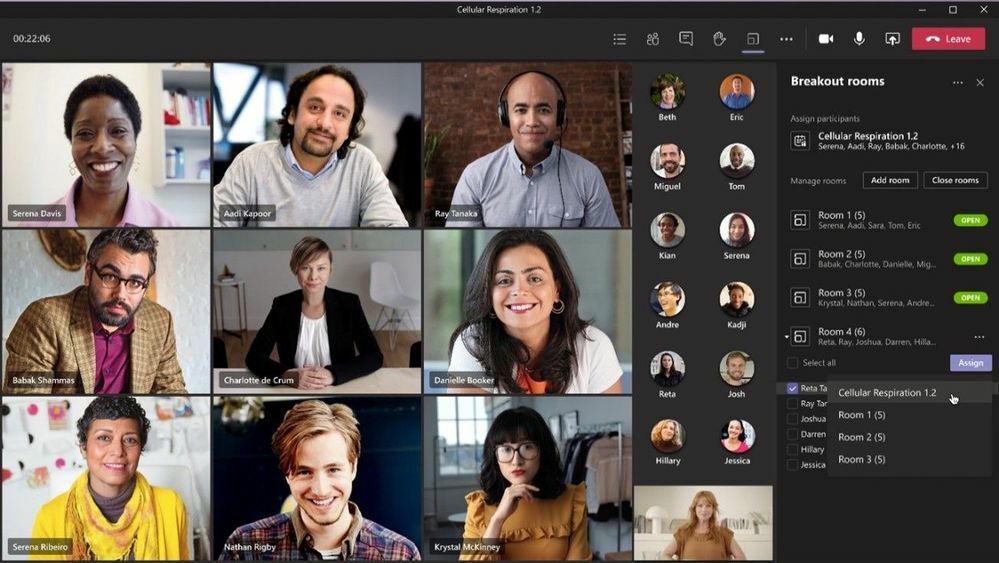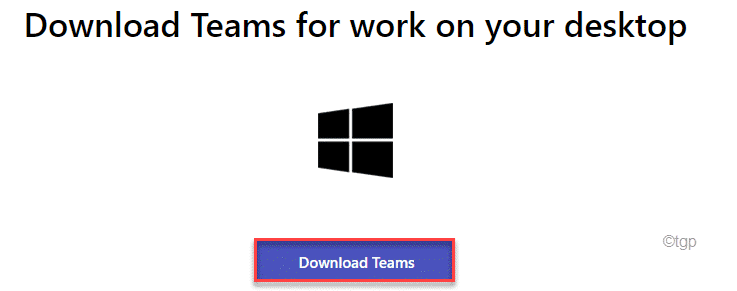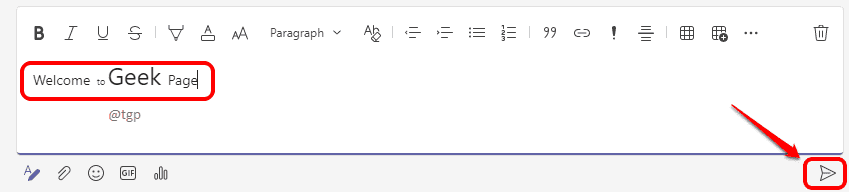Kesalahan Tim AADSTS51004 tidak begitu umum, tetapi ada perbaikan sederhana.
- Bug ini tidak hanya memengaruhi Teams, tetapi juga aplikasi Microsoft lainnya.
- Pastikan Anda masuk dengan akun yang tepat, dan periksa ulang setiap saat.
- Periksa persewaan Microsoft Anda dan lihat apakah masih tersedia.

XINSTALL DENGAN MENGKLIK FILE DOWNLOAD
- Unduh Fortect dan instal di PC Anda.
- Mulai proses pemindaian alat untuk mencari file korup yang menjadi sumber masalah Anda.
- Klik kanan Mulai Perbaikan sehingga alat dapat memulai algoritme perbaikan.
- Fortect telah diunduh oleh 0 pembaca bulan ini.
Tim Microsoft mungkin yang paling populer aplikasi untuk bekerja. Aplikasi ini sekarang memiliki banyak fitur berbasis AI yang memungkinkan Anda bekerja secara efisien. Anda dapat gunakan rekap AI, untuk meringkas pertemuan dengan cepat. Anda dapat membuat bagan organisasi, dan menggunakannya untuk membangun alur kerja yang lebih baik. Semua ini ada di Microsoft Teams.
Jika Anda bisa masuk, tentu saja. Mengapa kami mengatakan ini? Nah, ada bug yang sangat membuat stres yang terkadang Anda temui di Teams. Kita sedang berbicara tentang kesalahan AADSTS51004.
Kesalahan Tim AADSTS51004 terjadi dalam berbagai bentuk. Tetapi mereka semua memiliki masalah yang sama. Ada masalah saat mencoba mendaftar ke situs web Microsoft, aplikasi Microsoft, seperti Teams, atau bahkan Microsoft, seperti OneDrive.
Ketika pendaftaran gagal, sering kali kesalahan khusus ini muncul. Tampilannya bisa seperti ini AADSTS51004: Akun pengguna 4ZtVnLfa9UfSXjKe/32NLQ== tidak ada di direktori 4842004-47b3-4aso-8f12-797e13d1-y823. Untuk masuk ke aplikasi ini, akun harus ditambahkan ke direktori. Dan itu bisa muncul seperti ini AADSTS51004: Akun pengguna….
Cara memperbaiki kesalahan Tim AADSTS51004
Pertama, kesalahan ini berarti akun pengguna tidak ada di direktori akun Microsoft. Aplikasi Microsoft, dalam kasus kami Tim, kemungkinan memilih penyewa yang salah untuk masuk. Dan sekarang, pengguna yang saat ini masuk dicegah melakukannya karena tidak memiliki penyewa.
Lalu apa yang harus dilakukan? Nah, jika pengguna ini bisa masuk, tambahkan mereka sebagai tamu.
Untuk menambahkan pengguna kolaborasi B2B ke direktori, Anda harus mengikuti langkah-langkah berikut.
- Masuk ke Portal Azure dalam Administrator Pengguna peran. Peran dengan hak istimewa Pengundang Tamu juga dapat mengundang pengguna eksternal.
- Navigasi ke Direktori Aktif Azure, lalu pergi ke Pengguna panel.
- Pilih Undang pengguna eksternal dari menu.

Dari sana Anda dapat menambahkan profil yang ada dan menyesuaikannya. Pada akhirnya Anda dapat menambahkan sewa untuk itu, dan kemudian semuanya akan baik-baik saja.
Namun, solusi paling sederhana untuk ini adalah memeriksa apakah akun Anda masih memiliki Penyewaan Microsoft 365, dan jika tidak, maka perbarui.
Kami harap solusi ini bermanfaat bagi Anda. Pastikan untuk memberi tahu kami jika itu berhasil di bagian komentar di bawah.
Masih mengalami masalah?
SPONSOR
Jika saran di atas tidak menyelesaikan masalah Anda, komputer Anda mungkin mengalami masalah Windows yang lebih parah. Kami menyarankan memilih solusi all-in-one seperti Benteng untuk memperbaiki masalah secara efisien. Setelah instalasi, cukup klik Lihat & Perbaiki tombol lalu tekan Mulai Perbaikan.